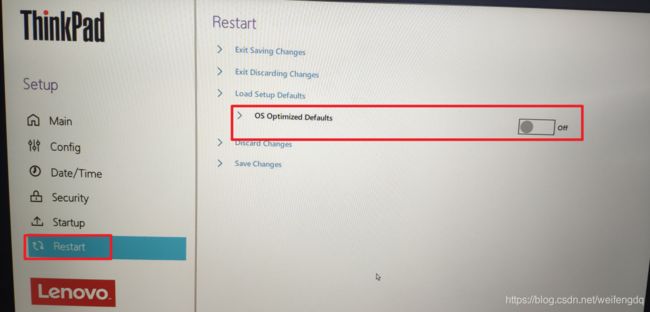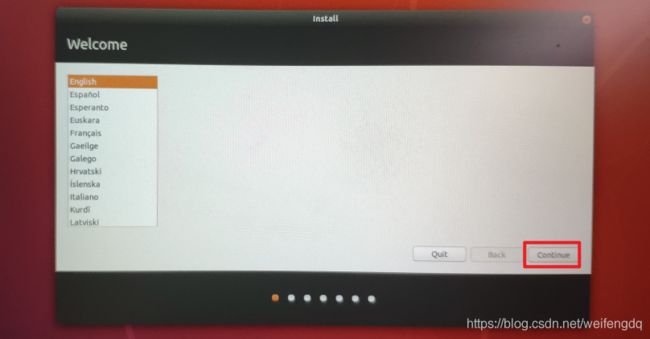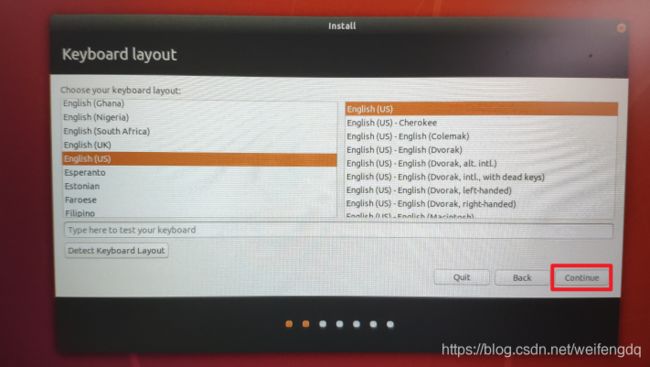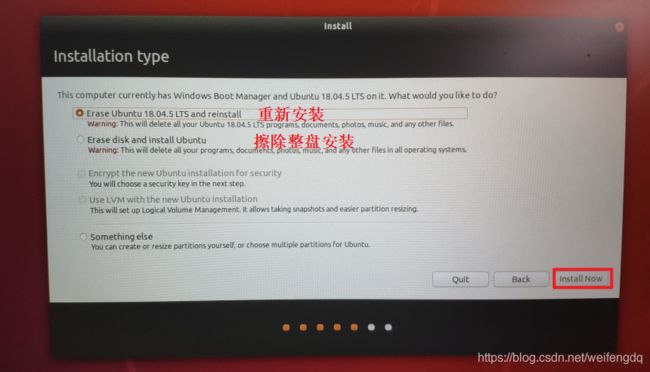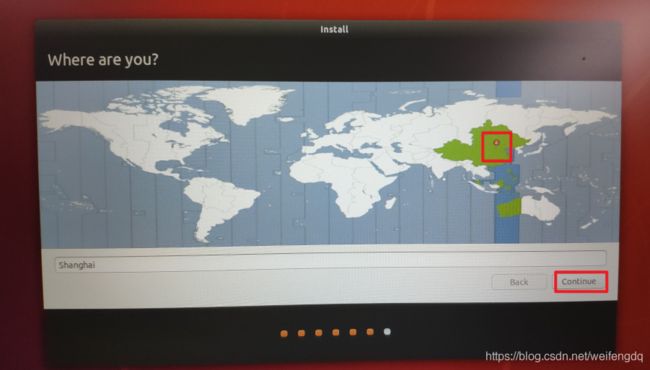T14 Gen2 或 P14s Gen2 安装Ubuntu18
文章目录
-
- 硬件配置
- 系统U盘准备
- BIOS设置
- 安装过程
- 进入图形界面
- 驱动
- 内核
- 驱动/内核配置
- 显卡驱动安装
- 资源下载
硬件配置
T14 Gen2 (20W0-S00K00)或 P14s Gen2 (20VX-S00W00) 都是2021年新出的电脑, 硬件配置比较相近, 除了显卡不同. 配置如下:
- i7-1165G7, 4核8线程
- 16GB内存, 512G SSD
- T14 Gen2显卡(MX450, 2GB), P14s Gen2显卡(NVIDIA® Quadro® T500 4GB)
- Intel AX210无线网卡
硬件角度来讲, 哪一年出的电脑配哪一年的系统, 这两台都是21年出的, 配Ubuntu21好一点, 默认的内核版本高, 这样新硬件比如WiFi6, 新显卡等的性能才能释放. 但这里来装Ubuntu18… 只是提供一种方法思路, 仅供参考. 主要工作有:
- 禁用nouveau
- 升5.11或者5.10内核
- 装 hirsute (21.04) 对应的 linux-firmware
- 装 NVIDIA 显卡驱动, 当然也可以不装, 毕竟这两个没买4K的, 买的1080P的
系统U盘准备
准备工作如下:
- 下载 Ubuntu 18.04.5 LTS (Bionic Beaver), 64-bit PC (AMD64) desktop image
- 下载 Rufus - 轻松创建USB启动盘
- 插上U盘, 运行Rufus, 选择U盘, 选择镜像, 点击开始 -> 推荐写入 -> 提示格式化U盘:

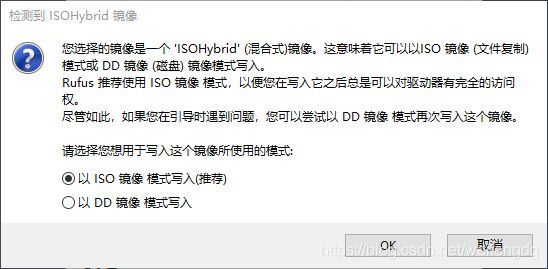
BIOS设置
插上U盘, 开机, 进入BIOS, 主要是得关闭Secure Boot, 设置U盘作为启动项. 流程大概如此, 开始:
开机提示按Enter:
根据提示按F1进BIOS:
让这个处于Off状态:
碰到Attention点Yes:
检验一下Secure Boot确实处于Off状态:
用触摸板把U盘移到最上面作为启动项, F10保存退出:
配置确认点Yes:
安装过程
如果是Win10+Ubuntu双系统, 一般先装Win10, 然后Ubuntu这里选alongside. 这里之前装过了这次重装作为演示:
输入用户名密码, Continue后就开始安装了:
进入图形界面
步骤:
-
U盘正常安装完成重启
-
重启弹出 /dev/nvme0n1p6: clean, 按下Fn+Ctrl+Alt+F1/F2 或者 Ctrl+Alt+F1/F2 , 输入用户名和密码登录. 如果卡顿的话等一下
-
# 解决vi使用错误 $ sudo cp /etc/vim/vimrc ~/.vimrc # 禁用这个NVIDIA的开源驱动项目nouveau: $ sudo vi /etc/modprobe.d/blacklist.conf # 末尾添加下面这句 # blacklist nouveau # 更新内核 $ sudo update-initramfs -u $ sudo reboot # lsmod | grep nouveau 检查, 无输出表示nouveau已经被禁用 -
重启后发现可以进入图形界面了, 但是有线/无线网都用不了, 不要慌, 实在想上网, 可以手机通过USB共享网络给电脑(各个牌子的手机自行在设置或者热点里面找)
-
毕竟2021年的电脑装2018年的系统, 老样子, 需要安装驱动, 升级内核
驱动
Ubuntu – 软件包搜索结果 – linux-firmware
https://packages.ubuntu.com/search?keywords=linux-firmware
哪一年的电脑下哪一年的, 21年的可以下21.04或者update对应的, 这里直接下update的, 也就是1.197.2版本, 最新的1.198试了试不能用作罢:
一般这个是对应 /lib/firmware 目录下的固件, 和内核的查找有关系.
内核
笔记本是哪一年出的, 就打哪一年的内核. 2021年的电脑, 那就打Ubuntu21对应的5.11版本及以上内核, 如果选的内核提示缺libc6的话, 就换个低版本试试.
5.11内核(2021-03-08 出的)下载:
https://kernel.ubuntu.com/~kernel-ppa/mainline/v5.11/
如下图:
4个文件, lowlatency的不下.
驱动/内核配置
现在有下面这些文件:
5.11$ tree
.
├── linux-firmware_1.197.2_all.deb
├── linux-headers-5.11.0-051100-generic_5.11.0-051100.202102142330_amd64.deb
├── linux-headers-5.11.0-051100_5.11.0-051100.202102142330_all.deb
├── linux-image-unsigned-5.11.0-051100-generic_5.11.0-051100.202102142330_amd64.deb
└── linux-modules-5.11.0-051100-generic_5.11.0-051100.202102142330_amd64.deb
开始装吧:
sudo dpkg -i *.deb
# sudo update-initramfs -u
sudo reboot
装的过程截图如下
重启后:
- 测试RJ45有线网络可用
- WiFi可用
- 蓝牙连手机传文件可用
- 扬声器有声音
- 摄像头用
sudo cheese检测, 可以看到图像 - F1~F8的快捷键, 主要是声音/亮度等可用
显卡驱动安装
这个可装可不装, 害怕屏幕出问题就不建议装, 这里提供下装的方法:
sudo apt update
ubuntu-drivers devices
sudo ubuntu-drivers autoinstall
# sudo apt-mark hold nvidia-driver-470
sudo reboot
# 如果出错, 更新fix下, 再装
# sudo apt update --fix-missing
# sudo ubuntu-drivers autoinstall
- 至此, 全部配置工作结束
P14s Gen2 执行 ubuntu-drivers devices 的截图
nvidia-smi 的执行结果(P14s Gen2):
nvidia-smi 的执行结果(T14 Gen2):
看下P14s Gen2的 Settings -> Details, T500显卡:
T14 Gen2的 Settings -> Details, MX450显卡:
登录的时候会黑一下屏, 如果装完后心理作用, 不舒服, 或者感觉风扇呼呼叫或者费电, 可以卸掉显卡驱动.
sudo apt --purge remove nvidia-*
sudo reboot
资源下载
https://download.csdn.net/download/weifengdq/20368613
欢迎关注微信公众号:
![]()